מְחַבֵּר:
Tamara Smith
תאריך הבריאה:
25 יָנוּאָר 2021
תאריך עדכון:
27 יוני 2024
![How to Find Which Version of Mozilla Firefox You Are Using [Tutorial]](https://i.ytimg.com/vi/bzTylY1HnAU/hqdefault.jpg)
תוֹכֶן
בדוק בגרסת ה- Firefox שלך אם יש צורך לעדכן אותה או כדי לפתור בעיות. אם יש לך חיבור לאינטרנט, Firefox יתעדכן אוטומטית כשתראה את הגרסה.
לדרוך
שיטה 1 מתוך 2: במכשיר נייד
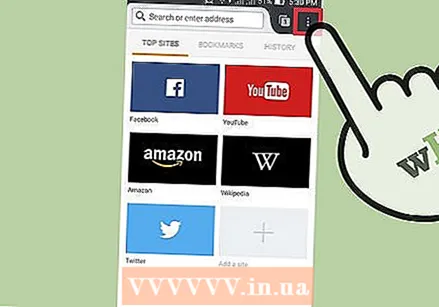 פתח את תפריט Firefox. פתח את Firefox והקש על לחצן התפריט. ברוב המכשירים זה נראה כמו שלושה קווים אופקיים אחד על השני.
פתח את תפריט Firefox. פתח את Firefox והקש על לחצן התפריט. ברוב המכשירים זה נראה כמו שלושה קווים אופקיים אחד על השני. 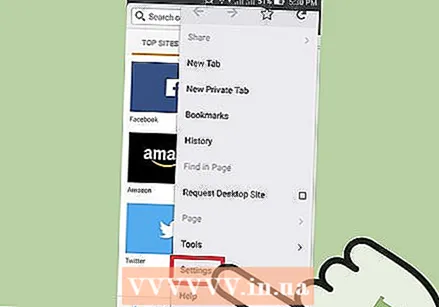 הקש על סמל העזרה. זה נראה כמו סימן שאלה במעגל. בדרך כלל זה בפינה השמאלית התחתונה של המסך.
הקש על סמל העזרה. זה נראה כמו סימן שאלה במעגל. בדרך כלל זה בפינה השמאלית התחתונה של המסך. 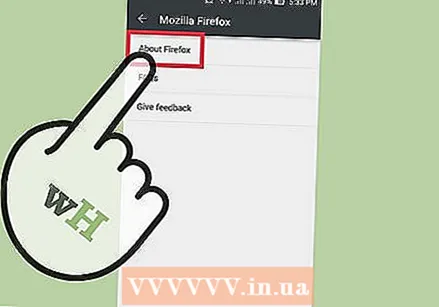 בחר "אודות Firefox". תמצא אפשרות זו ברשימה שתופיע כאשר תלחץ על "עזרה".
בחר "אודות Firefox". תמצא אפשרות זו ברשימה שתופיע כאשר תלחץ על "עזרה". - הגרסה האחרונה של Firefox תורד כעת אוטומטית. אם ברצונך להימנע מכך, שים תחילה את מכשירך במצב טיסה.
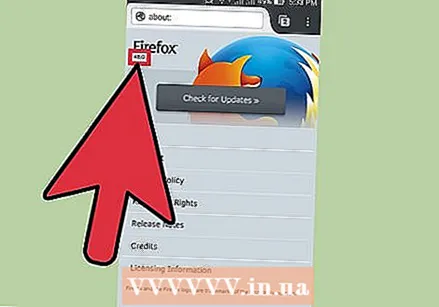 בדוק את מספר הגרסה. אתה יכול למצוא את מספר הגרסה תחת המילה "Firefox".
בדוק את מספר הגרסה. אתה יכול למצוא את מספר הגרסה תחת המילה "Firefox".
שיטה 2 מתוך 2: במחשב
 פתח את Firefox.
פתח את Firefox.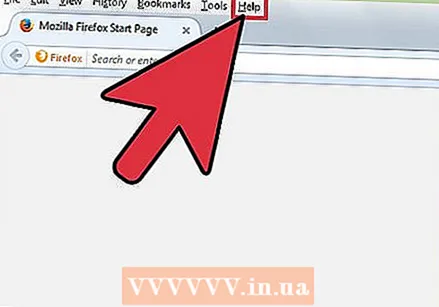 הפוך את שורת התפריטים לגלויה. שורת התפריטים בחלקו העליון של החלון, עם אפשרויות כגון קובץ ועריכה, עשויים כבר להיות גלויים. בגירסאות מסוימות של Windows או Linux עליכם ללחוץ תחילה Alt אוֹ F10 כדי לגרום לסרגל להופיע.
הפוך את שורת התפריטים לגלויה. שורת התפריטים בחלקו העליון של החלון, עם אפשרויות כגון קובץ ועריכה, עשויים כבר להיות גלויים. בגירסאות מסוימות של Windows או Linux עליכם ללחוץ תחילה Alt אוֹ F10 כדי לגרום לסרגל להופיע. - אתה יכול גם ללחוץ לחיצה ימנית על חלון Firefox שלך ולבחור באפשרות "שורת תפריטים".
 עבור לדף "אודות Mozilla Firefox". לחץ על Firefox בשורת התפריטים ובחר אודות Mozilla Firefox. במקרים מסוימים תוכל למצוא דף זה תחת עזרה.
עבור לדף "אודות Mozilla Firefox". לחץ על Firefox בשורת התפריטים ובחר אודות Mozilla Firefox. במקרים מסוימים תוכל למצוא דף זה תחת עזרה. - פתיחת דף זה תעדכן את Firefox באופן אוטומטי. אם ברצונך למנוע זאת, אנא כבה את חיבור האינטרנט שלך לפני פתיחת הדף.
 מצא את מספר הגרסה תחת המילה "Firefox". כעת תראה חלון קופץ עם החלק העליון של המילה "Firefox". מצא את מספר הגרסה המודגש שמתחתיו.
מצא את מספר הגרסה תחת המילה "Firefox". כעת תראה חלון קופץ עם החלק העליון של המילה "Firefox". מצא את מספר הגרסה המודגש שמתחתיו.  עדכן אוטומטית. אם אתה משתמש בגרסה האחרונה של Firefox, תראה כאן את הטקסט "Firefox עודכן". אחרת, Firefox יוריד כעת אוטומטית את העדכון האחרון. אתה יכול לראות את ההתקדמות באותו חלון, מתחת למספר הגרסה. לאחר השלמת ההורדה, Firefox יעודכן לאחר הפעלת הדפדפן מחדש.
עדכן אוטומטית. אם אתה משתמש בגרסה האחרונה של Firefox, תראה כאן את הטקסט "Firefox עודכן". אחרת, Firefox יוריד כעת אוטומטית את העדכון האחרון. אתה יכול לראות את ההתקדמות באותו חלון, מתחת למספר הגרסה. לאחר השלמת ההורדה, Firefox יעודכן לאחר הפעלת הדפדפן מחדש.  השתמש בדרך אחרת. אם החלון "אודות Mozilla Firefox" אינו פועל, נסה אחת מהדרכים הבאות:
השתמש בדרך אחרת. אם החלון "אודות Mozilla Firefox" אינו פועל, נסה אחת מהדרכים הבאות: - סוּג אודות: תמיכה בשורת הכתובת ולחץ על Enter. כעת תראה דף בשם "מידע לפתרון בעיות". כאן תוכלו למצוא את מספר הגרסה של Firefox, תחת הכותרת "יסודות היישומים".
- ב- Windows: לחץ באמצעות לחצן העכבר הימני על סמל Firefox בשולחן העבודה שלך. פתח מאפיינים, עבור לכרטיסייה קיצור דרך ולחץ על פתח מיקום קובץ. לחץ לחיצה ימנית על firefox.exe, פתח שוב את המאפיינים ועבור לכרטיסייה פרטים. בתפריט זה תוכלו למצוא את מספר הגרסה.
טיפים
- אם כל הדרכים לעיל נכשלות, פתח את שורת הפקודה והקלד גרסת Firefox אוֹ Firefox -v.
- ב- Windows 7 תוכלו לפתוח את התפריט באמצעות קיצורי מקשים. השתמש לשם כך Alt+ח., ואז Alt+א.
אזהרות
- עם גרסה ישנה יותר של Firefox אתה חשוף יותר לסיכוני אבטחה. הגרסה האחרונה של פיירפוקס היא תמיד הבטוחה ביותר.



